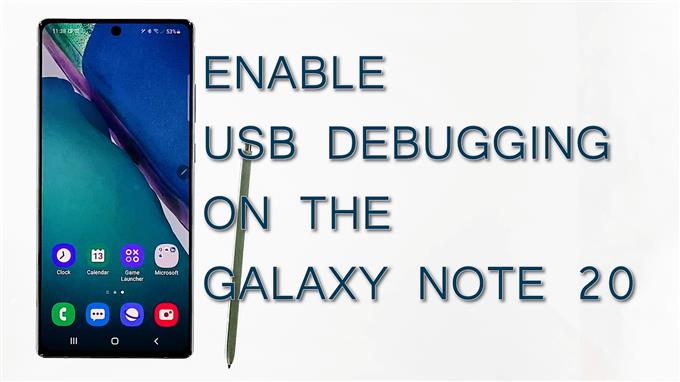Cet article montrera comment activer la fonction de débogage USB du Galaxy Note 20. Continuez à lire si vous avez besoin d’aide pour activer cette fonctionnalité et préparer votre appareil pour les transferts de fichiers USB avec un ordinateur Windows.
Qu’est-ce que le débogage USB?
Les appareils Android, y compris les smartphones et tablettes phares de Samsung Galaxy, contiennent de nombreuses fonctionnalités cachées spécialement destinées aux utilisateurs avertis en technologie. Beaucoup de ces fonctionnalités sont alignées sur l’écran Options du développeur.
Ces fonctionnalités sont principalement conçues pour aider les développeurs de logiciels à créer des applications Android. Bien que ces fonctionnalités ne soient pas vraiment vitales pour les utilisateurs moyens, dans certains cas, elles seront nécessaires.
Le débogage USB fait partie des fonctionnalités de développement Android fréquemment utilisées. L’activation de cette fonctionnalité est souvent nécessaire lors du traitement de problèmes de transfert de fichiers entre un smartphone Android et un ordinateur Windows.
Si vous vous demandez comment accéder et activer le débogage USB sur votre nouveau Note 20, voici une démo rapide pour votre référence.
Étapes faciles pour activer le débogage USB
Les opérations suivantes vous permettront de déverrouiller le mode de débogage USB sur votre smartphone Note 20. Ces étapes peuvent également être utilisées lors du déverrouillage de la même fonctionnalité sur d’autres téléphones Samsung, tant qu’ils fonctionnent sur la même version d’Android. Bien qu’il puisse y avoir de légères variations, en particulier sur les écrans et les éléments de menu réels entre les modèles d’appareils et les fournisseurs de services.
1. Pour commencer, accédez à votre écran d’accueil, puis faites glisser votre doigt depuis le bas de l’écran.
L’exécution de ce geste vous permettra d’accéder à la visionneuse d’applications où diverses icônes et commandes de raccourcis sont alignées.

2. Recherchez et appuyez sur le Réglages icône pour continuer.
Cela vous permettra d’accéder au menu principal des paramètres de votre appareil.
Ici, vous verrez une liste de toutes les fonctionnalités intégrées que vous pouvez gérer et utiliser.

3. Faites défiler vers le bas jusqu’à la section inférieure, puis appuyez sur Options de développeur.
Si vous ne voyez pas les options de développement suivantes A propos du téléphone, vous devrez d’abord activer les options de développement.
Pour ce faire, appuyez sur A propos du téléphone puis sélectionnez Informations sur le logiciel. Localiser Numéro de build à partir des éléments donnés, puis appuyez dessus 7 fois de suite.
Une note contextuelle indiquant que le mode développeur est activé apparaîtra alors sous l’écran.
Revenez au menu Paramètres, appuyez sur Options de développeur.

Les fonctionnalités cachées avancées conçues pour les développeurs d’applications seront ensuite affichées.
4. Faites défiler jusqu’à la section Débogage, puis appuyez sur pour activer le commutateur à côté de débogage USB.

5. Si vous y êtes invité avec une fenêtre contextuelle, lisez et examinez le message. Après avoir examiné les informations, appuyez sur D’accord pour autoriser le débogage USB sur votre appareil.

La fonctionnalité sera alors déverrouillée.
Cela devrait servir de commande de confirmation pour déverrouiller le mode de débogage USB.
Comment fonctionne le débogage USB?
Lorsqu’il est activé, le mode débogage s’active automatiquement lorsque votre appareil est connecté à un port USB.
Ceci est généralement nécessaire pour que l’ordinateur reconnaisse votre téléphone au moment où il est branché sur le port USB.
Dans les smartphones Samsung, le mode de débogage USB peut également être utilisé lors de la copie d’applications nouvellement programmées via USB pour des tests supplémentaires. Les développeurs d’applications exécutent généralement ce mode pour lire les journaux internes.
Lorsqu’il est activé, le débogage USB vous donnera également un contrôle absolu de votre smartphone tout en le connectant à l’ordinateur et en synchronisant les données.
Le mode de débogage USB est également requis pour une installation correcte de plusieurs applications.
J’espère que cela t’aides!
Tutoriels vidéos
Pour voir des didacticiels plus complets et des vidéos de dépannage sur différents téléphones mobiles et tablettes, n’hésitez pas à visiter AndroidComment canal sur YouTube à tout moment.
Vous voudrez peut-être aussi lire:
- Comment accéder aux options du développeur et activer le débogage USB sur le Galaxy S10
- Comment accéder aux options du développeur et activer le débogage USB sur le Galaxy S20
- Comment activer le mode de débogage USB du Galaxy Note10